µTorrent — популярная программа для быстрого скачивания больших по размеру файлов и обмена ими через Интернет. µTorrent использует протокол обмена данными BitTorrent, который был специально разработан для передачи файлов по частям в распределенной сети между многими пользователями.
Основное преимущество протокола BitTorrent заключается в том, что при скачивании файла, хранящегося у множества клиентов сети, скорость скачивания практически не зависит от пропускной способности каналов клиентов, отдающих файл, и стремится к максимально возможной скорости скачивания на канале получателя файла. А чтобы другие желающие могли воспользоваться этим преимуществом, по умолчанию скачанные вами файлы становятся доступными для всех во время работы программы.
Кстати, наряду с названием µTorrent часто можно встретить название uTorrent. Дело в том, что используемая в оригинальном названии греческая буква µ (мю) не присутствует на традиционных клавиатурных раскладках, а латинская u чем-то на нее похожа. Поэтому для удобства греческую букву заменяют латинской. Если же вы хотите напечатать букву µ, то это можно сделать, удерживая нажатой клавишу Alt и набрав при этом на дополнительной цифровой клавиатуре код 0181.
Впрочем, кто качает файлы через торрент, тот и так это знает. А кто качает часто, тот наверняка сталкивался с повторяющимися проблемами в процессе загрузки файлов. Конечно же, я не буду рассматривать все множество проблем при скачивании файлов через торрент, но упомяну те, с которыми мне неоднократно пришлось столкнуться самому.
Замечу сразу, что я не фанат торрента и пользуюсь клиентами µTorrent и BitTorrent только тогда, когда надо скачать большой по объему файл (размером как минимум пару гигабайт) и хочется сделать это максимально быстро. Происходит это от силы пару раз в месяц. Поэтому основных проблем с торрентом, с которыми я сталкивался, не много:
- Клиент µTorrent долго не начинает скачивание. При этом отображается состояние “поиск пиров” или “подключение к пирам”.
- Во время работы клиента µTorrent или BitTorrent невозможно открыть другие сайты, может блокироваться работа других программ, использующих интернет (клиенты облачных хранилищ, почтовые клиенты, мессенджеры и т.п.).
- При работе клиента µTorrent идет показ рекламы в окне программы или открытие страниц рекламируемых ресурсов в браузере.
- Медленная скорость скачивания торрента.
Скорее всего, с похожими проблемами скачивания файлов через торрент сталкивались многие. Подтверждением может служить наличие в интернете большого количества вариантов решения подобных проблем. По этой причине постараюсь привести не самые популярные и не очевидные способы ускорить работу µTorrent.
µTorrent показывает состояние “поиск пиров” или “подключение к пирам”, но скачивание не идет
Для начала напомню, что такое пиры и сиды. Пиры — это клиенты сети BitTorrent, которые еще не до конца скачали файл. Сиды — клиенты, которые уже скачали файл целиком и раздают его. Таким образом, у сидов файл целиком доступен для скачивания другими клиентами, а у пиров — только те части, которые они успели скачать.
Поиск сидов и пиров осуществляется путем просмотра базы данных трекеров — специальных узлов сети BitTorrent, координирующих работу клиентов этой сети. Список просматриваемых трекеров содержится в файле .torrent, который клиент скачивает или получает по так называемой “магнет-ссылке”.
Как правило, описываемая проблемная ситуация возникает, когда клиент сети BitTorrent не может найти клиентов, раздающих запрашиваемый файл (сидов и пиров). Это встречается, например, когда нужный файл не пользуется популярностью и есть лишь у небольшого количества людей.
Есть два способа решить проблему.
Первый — использование безтрекингового поиска данных. Наиболее известным и используемым вариантом поиска нужного файла вне указанных трекеров является протокол DHT. Убедитесь, что DHT включен в наcтройках программы (по умолчанию он включен во всех популярных клиентах сети BitTorrent). Однако для работы DHT требуется время, и ускорить его работу вряд ли возможно.
Второй способ — расширить список трекеров. В каждом torrent-файле содержится ограниченный перечень трекеров, в которых производится поиск доступных пиров и сидов. Этот перечень довольно легко можно отредактировать.
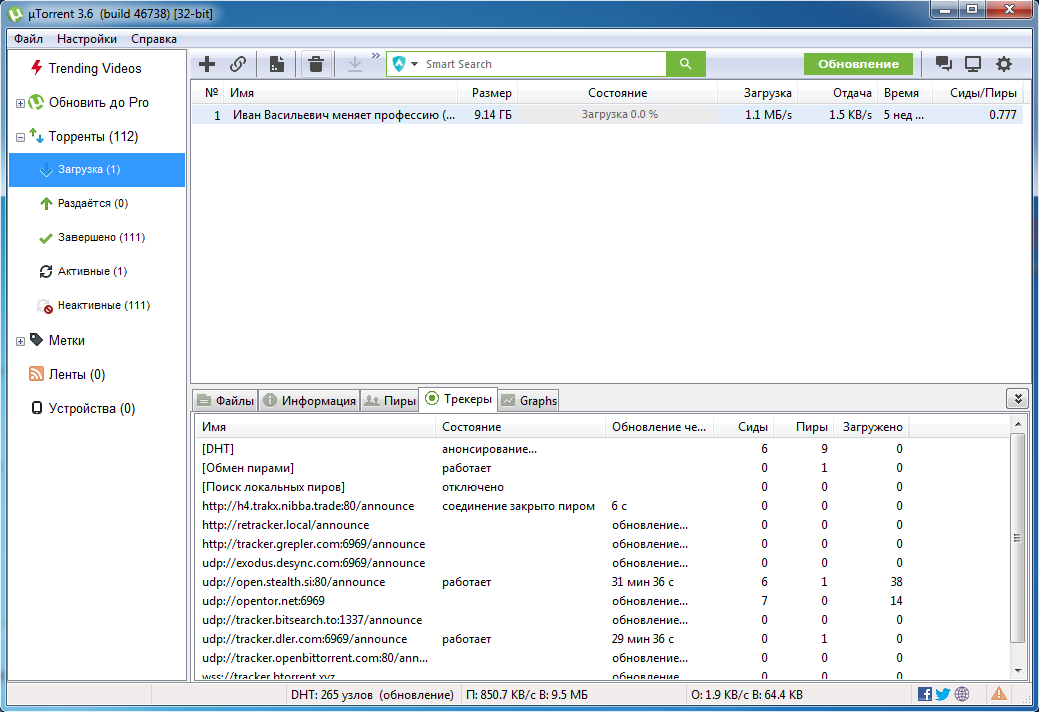
Если в папке “Загрузка” сделать двойной щелчок на строке с загружаемым файлом, то откроется окно с настройками данной загрузки, содержащее список просматриваемых трекеров. Аналогично можно открыть список трекеров для уже загруженных файлов. Для этого надо перейти в папку “Завершено”, выбрать файл с подходящим списком трекеров, щелкнуть на нем правой кнопкой мыши и выбрать из появившегося меню пункт “Свойства”.

Трекеры из одного списка (например, из уже загруженных или успешно загружаемых файлов) можно копировать и затем добавлять в список трекеров для файла, загрузка которого идет не так, как хотелось бы. Копирование и вставка нужных строк осуществляется стандартными для Windows методами, поэтому на данном моменте заострять внимание не буду. Также из списка трекеров можно убирать ненужные: в первую очередь те, которые не отвечают на запрос (статусы “отключен”, “имя хоста не найдено”, “соединение закрыто пиром” и т.п.). Это не влияет на скорость загрузки файлов, но может незначительно снизить нагрузку на сеть за счет уменьшения списка опрашиваемых трекеров.
µTorrent блокирует работу сети
С такой ситуацией я сталкивался часто, но она проявлялась только на одном компьютере. В силу этого под подозрением были настройки торрент-клиента, сетевая карта, операционная система, другие программы, а также модем. Со временем поменялось все, кроме модема, но проблема осталась: во время поиска пиров и при закачке файла невозможно открыть большинство сайтов, с перебоями работают клиенты облачных хранилищ и почты, а также мессенджеры. Картина не зависит от используемого торрент-клиента и браузеров, ограничение скорости скачивания тоже ничего не меняет. Как выяснилось, проблема в конкретном терминале провайдера “Белтелеком”, который за одинаковой для всех моделей GPON-терминалов маркировкой MT-PON-AT-4 на сей раз скрывал прибор ZTE ZXA10 F660 аппаратной версии V3.0 с прошивкой V2.30.20P6T14S.
Чтобы при скачивании торрента не блокировалась работа всей сети, надо в настройках терминала снять флажок Enable Anti-Hacking Protection в разделе Security. Как зайти в настройки терминала — читайте в этой статье.
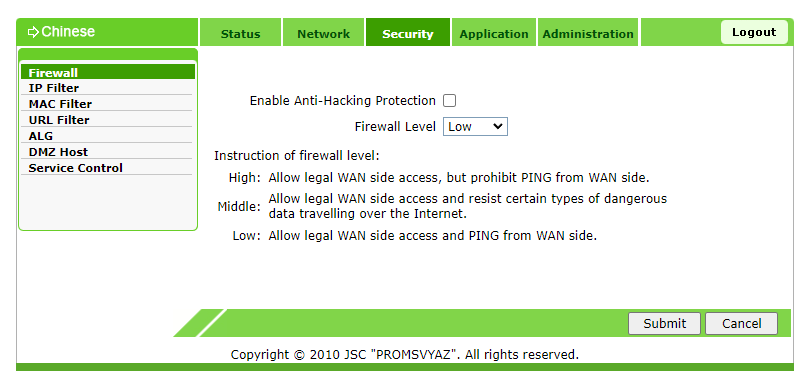
Все-таки замечу, что любые торрент-клиенты стараются по-максимуму использовать доступную ширину сетевого канала, поэтому вполне могут мешать работе прочих сетевых программ даже в нормальном режиме функционирования. Обычно это устраняется ограничением скорости скачивания в настройках клиента (меню Настройки — Настройки программы, в открывшемся окне слева пункт «Скорость»), в некоторых случаях также помогает уменьшение количества соединений. Скорость желательно выставить на уровне примерно 80% от максимальной скорости канала. Не забывайте при этом, что в настройках программы максимальная скорость указывается в КБ/с, а пропускная способность канала — обычно в Кбит/с или Мбит/с. 1 Мбит/с = 1024 Кбит/с = 128 КБ/с. Таким образом, для канала в 100 Мбит/с можно ограничить скорость скачивания величиной около 10000 КБ/с.
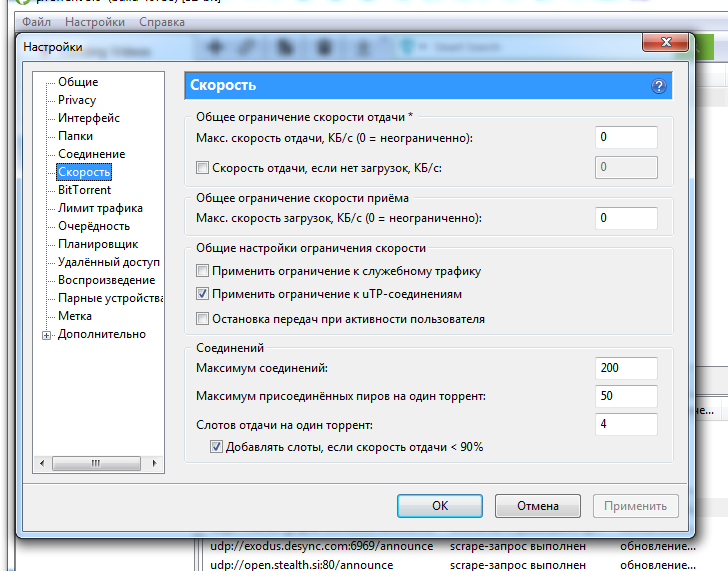
µTorrent показывает рекламу в своем окне или в браузере
Клиент µTorrent бесплатен для пользователей любых платформ, но при этом его разработчики зарабатывают на показе рекламных объявлений. Впрочем, даже в бесплатной версии показ рекламы можно отключить настройками, хотя и не очевидными.
Первым делом запустите µTorrent и перейдите в меню Настройки — Настройки программы. В открывшемся окне выберите пункт «Дополнительно». В правой части окна откроется список переменных для тонкой настройки программы. Каждая переменная может иметь одно из значений «true» или «false». Значения переключаются двойным щелчком по переменной или выбором значения для выделенной переменной внизу окна. Для быстрого поиска нужных переменных можно ввести часть их названия в поле «Фильтр».
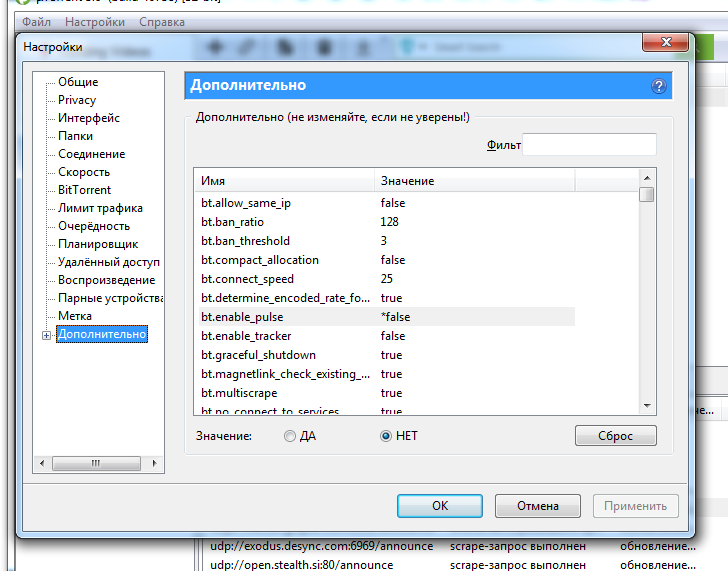
Для отключения показа рекламы в µTorrent надо переключить в значение «false» следующие переменные:
bt.enable_pulse
distributed_share.enable
gui.show_notorrents_node
gui.show_plus_upsell
offers.content_offer_autoexec
offers.featured_content_badge_enabled
offers.featured_content_notifications_enabled
offers.featured_content_rss_enabled
offers.left_rail_offer_enabled
offers.sponsored_torrent_offer_enabled
После замены значений жмите кнопку «ОК» и переходите к следующему шагу. В главном окне µTorrent нажмите клавиши Shift+F2 и, удерживая их нажатыми, снова зайдите в Настройки программы — Дополнительно. На этот раз вы там увидите ранее скрытые переменные, из которых нужно переключить в «false» следующие:
gui.show_gate_notify
gui.show_plus_av_upsell
gui.show_plus_conv_upsell
gui.show_plus_upsell_nodes
После этого подтверждаете изменения кнопкой «ОК» и выходите из программы через меню Файл — Выход. При следующем запуске µTorrent уже будет без рекламы.
Медленная скорость скачивания торрента
Скорость, с которой вы качаете файл, зависит не только от максимальной скорости вашего канала с учетом всех ограничений, но и от скорости, на которой пиры и сиды отдают вам куски скачиваемого файла. И если найденных пиров мало и они не очень скоростные, то и общая скорость может оказаться низкой. Единственным советом здесь будет добавление адресов дополнительных трекеров в загрузку, как это описывалось выше.
Пасхалочка
И напоследок расскажу, чем можно убить время во время долгого и нудного скачивания многогигабайтных файлов. В клиенте µTorrent спрятано так называемое «пасхальное яйцо». Если зайти в меню программы Справка — О программе и после открытия соответствующего окна нажать на латинской раскладке клавиатуры клавишу T, то можно будет прямо в этом окне поиграть в «Тетрис».
